配信一覧で、再送したいメールを「複製」することで再配信にご利用いただけます。
詳細はこちら → 「一括配信(配信一覧)」
新規登録の読者に必ず読んでいただきたい固定的な情報を配信する際にご利用ください。
※登録日時や他のステップを配信した日時を起算として配信されるため、配信されるタイミングが
読者によって変わります。
作成手順はこちら → 「テキストメール(ステップ配信)」
作成手順はこちら → 「HTMLコード(ステップ配信)」
作成手順はこちら → 「HTMLエディタ(ステップ配信)」
作成手順はこちら → 「LINEメッセージ(ステップ配信)」
作成手順はこちら → 「ショートメール(ステップ配信)」
既存読者 / 登録者がいる状態で、ステップメールを新たに追加した場合、
配信条件を満たしている既存読者 / 登録者へそのステップメールが即時配信されます。
このマニュアルでは、追加するステップメールを、新規読者 / 新規登録者だけに
配信する手順をご説明いたします。
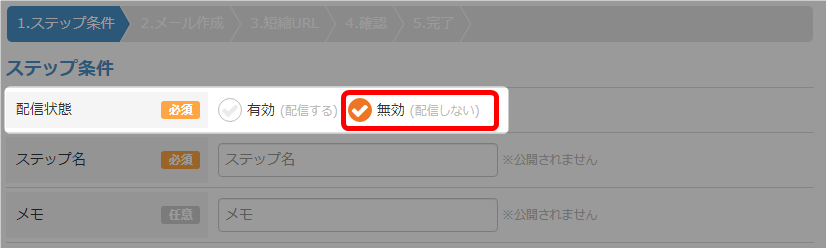
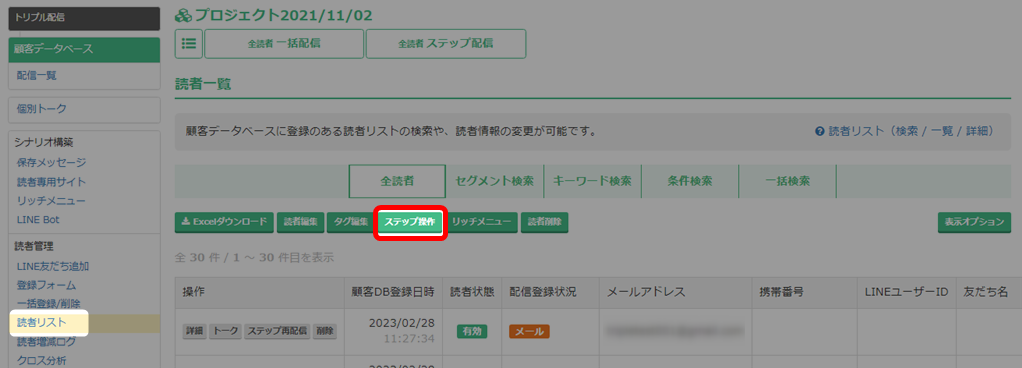

| 注意事項 | 読者一括編集となります。編集対象人数にお気をつけください。 |
| 未配信にする |
そのステップの配信状態を「未配信」にします。 改めて設定されている配信日時に合わせて、そのステップが配信されます。 |
| 配信済みにする |
そのステップの配信状態を「配信済み」にします。 実際は配信されていない状態でも、そのステップは配信されなくなります。 |
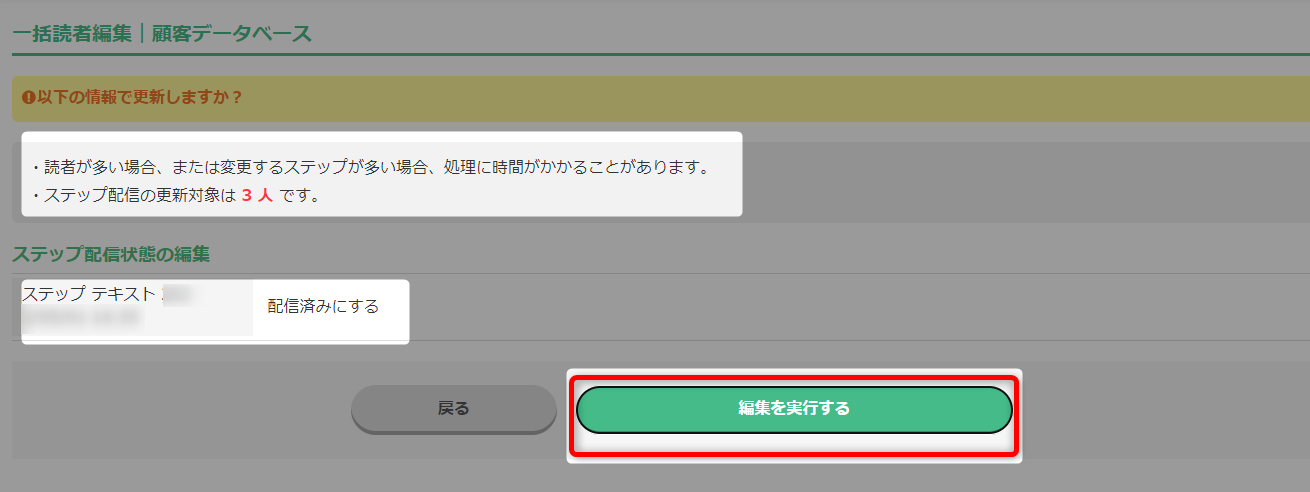
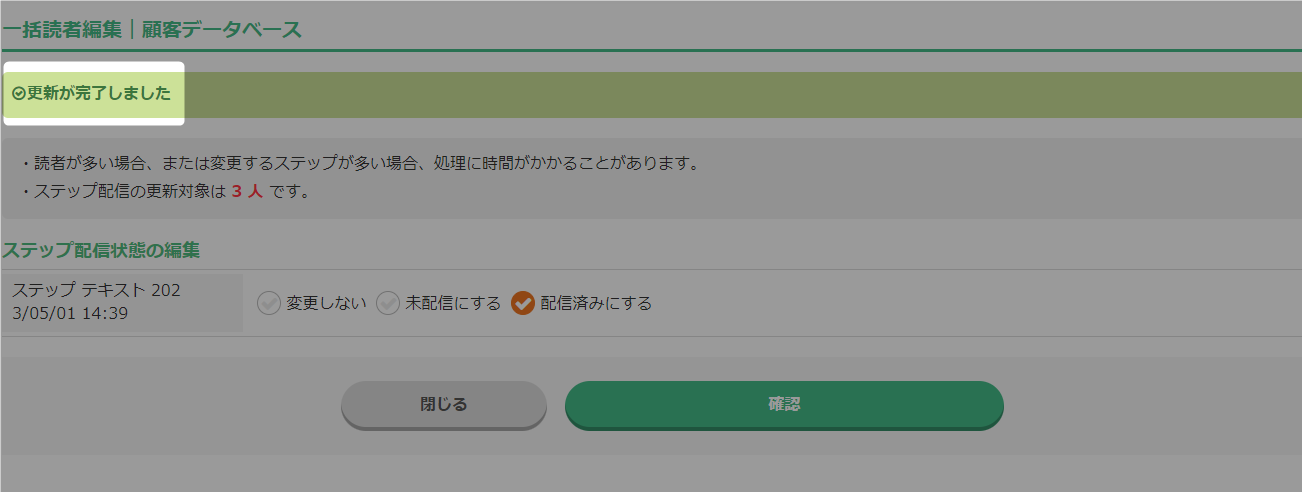
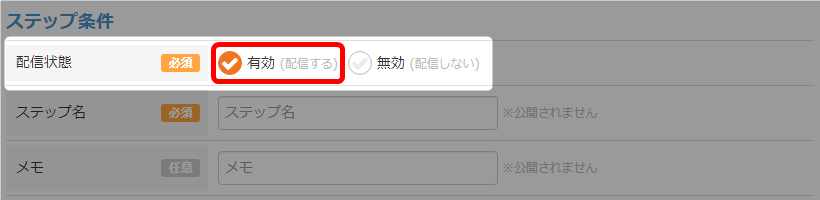
・有効に変更しても既存読者には配信されず、このあと登録された読者のみに配信されます。
・「ステップ管理」で該当ステップの「編集」ボタンから、「配信状態」を「有効」に変更し
そのまま進み、ステップの編集を完了させてください。
設定手順はこちら → 「ステップ配信(一覧)」
超過配信設定とは、ご契約の配信プランの1日の配信上限を超えて配信を可能にする設定です。
(各プラン共に、初期状態の超過配信数は「0」です。)
超過配信設定をしていない場合、ご契約配信プランの配信上限に達した時、
それ以上の配信はいったんストップし、「翌日8時過ぎ」に再計算され配信が再開されます。
上記を防止するために、あらかじめ超過配信設定で配信上限の変更をおこなってください。
配信例1)その日は5千通の配信をした。
配信プランの上限内のため、超過配信料金はかかりません。
配信例2)その日は7千通の配信をした。
2千通が超過分となり、別途74円(税込。1000通あたり37円×2)が加算されます。
配信例3)その日は2万通の配信をした。
・5千通が超過分となり、別途185円(税込。1000通あたり37円×5)が加算されます。
・1万通でその日の配信はストップし、翌日8時過ぎに、残り1万通の配信が再開します。
・残りの1万通のうち、5千通が超過分となるので、ここでも別途185円が加算されます。

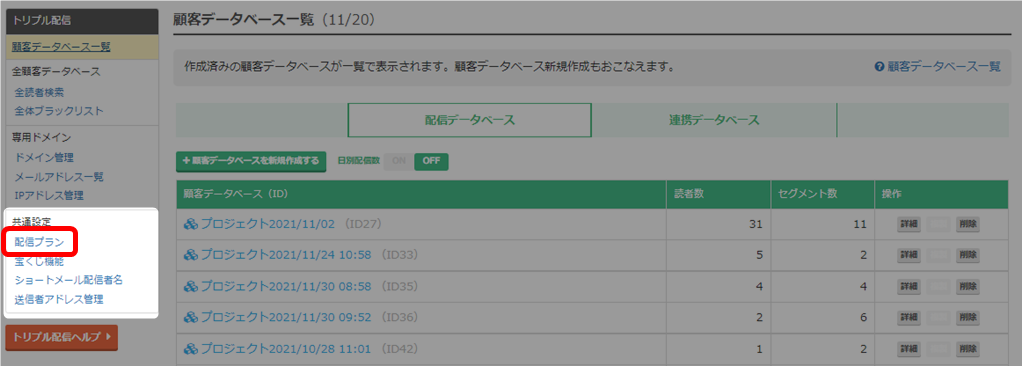
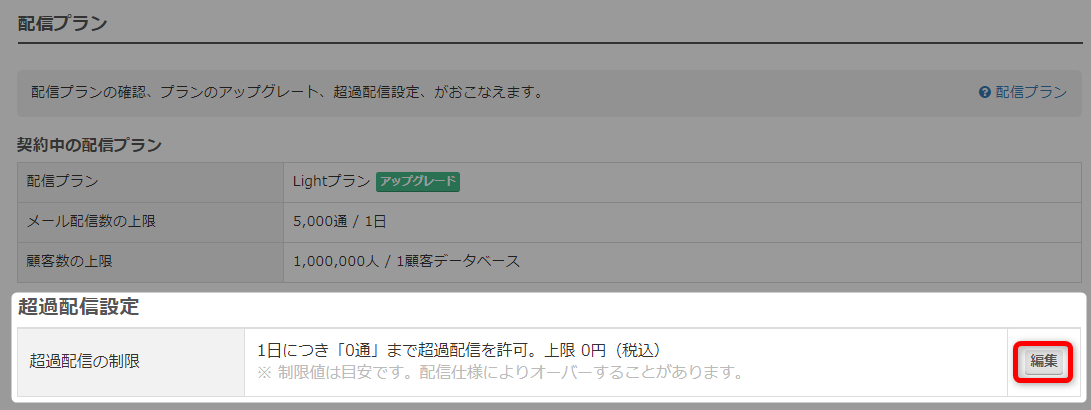
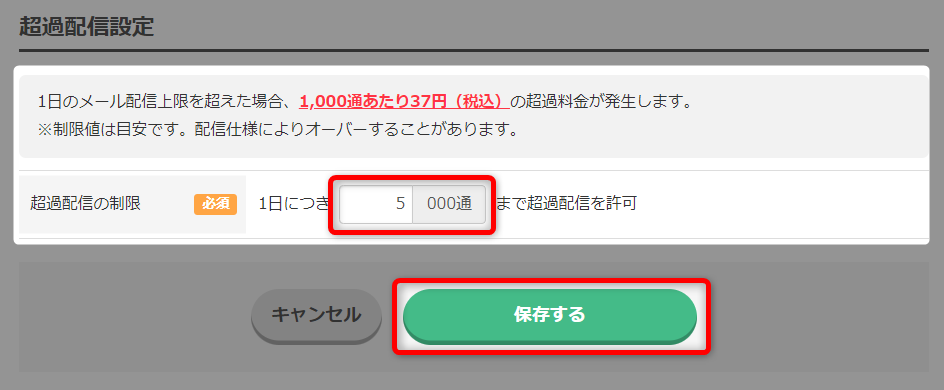
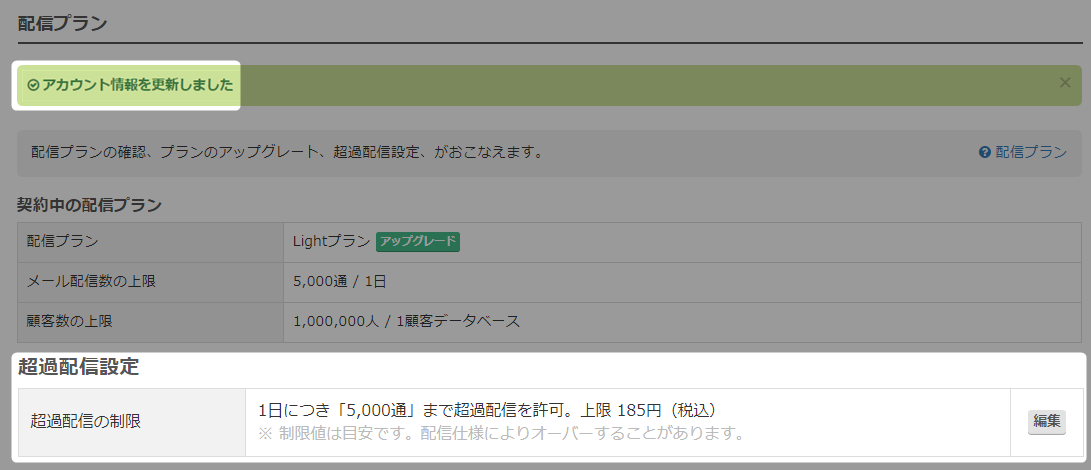


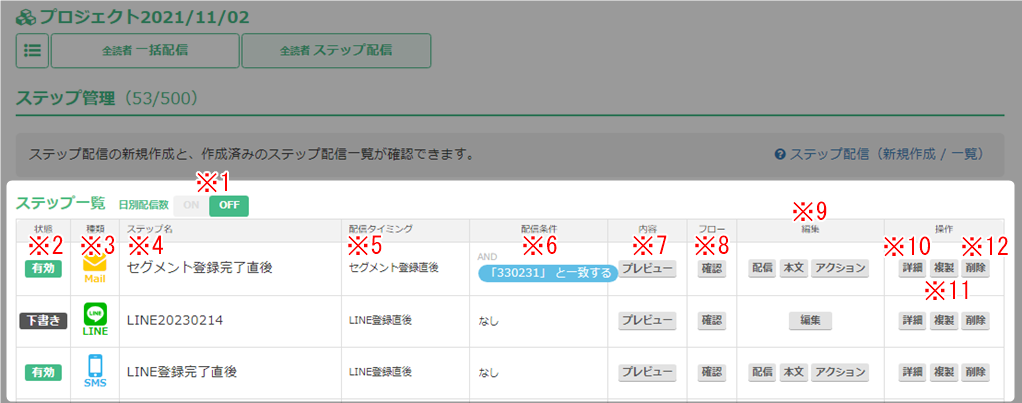
| ※1 日別配信数 | 「ON」にすると、ステップ配信数、ユニーククリック数、 配信停止数が日別で表示されます。  |
| ※2 状態 | 有効の場合はステップが配信されます。無効の場合は配信されません。 |
| ※3 種類 | 配信の種類です。「Mail」「LINE」「SMS」のいずれかが表示されます。 |
| ※4 ステップ名 | ステップにつけた名称です。公開はされません。 |
| ※5 配信タイミング | 設定したステップの配信タイミングです。 詳細はこちら → 「配信タイミング」 |
| ※6 配信条件 | 配信先の絞り込みをしている場合、設定している条件が表示されます。 |
| ※7 プレビュー | プレビュー画面が表示されます。再度プレビューボタンを クリックすると、プレビューが閉じます。 プレビュー画面右上の矢印をクリックすると横幅が広くなります。 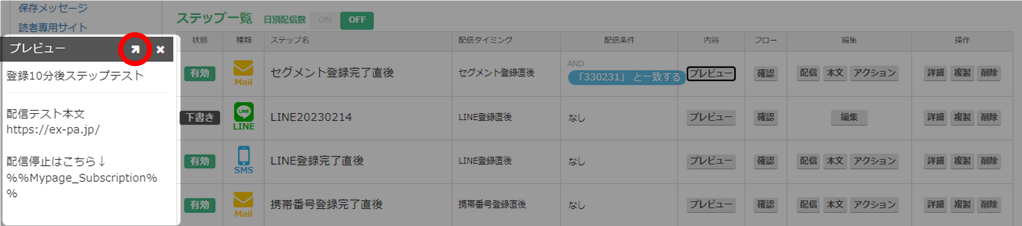 |
| ※8 アクションフロー | 設定したアクションのフローを確認できます。 詳細はこちら → 「アクションフロー」 |
| ※9 編集 | ・作成済みのステップ配信の内容を編集できます。編集後は「保存する」をクリックして編集内容を保存してください。 ・編集後、配信タイミングで配信されます。 ・一度配信済みの読者には配信されません。 アクション |
| ※10 詳細 | ステップ詳細画面へ移動します。 配信種別により表示項目は異なります。 詳細画面についてはこちら → 「ステップ詳細画面の確認」 |
| ※11 複製 | クリックをしたステップと同じ内容のステップを作成できます。 クリック後、即ステップ作成画面が開きます。 |
| ※12 削除 | 作成したステップを削除できます。 削除したステップは元に戻すことができませんのでご注意ください。 |
| ※1 配信状態 | 有効の場合はステップが配信されます。無効の場合は配信されません。 |
| ※2 ステップ名 | ステップにつけた名称です。公開はされません。 |
| ※3 メモ | メモ書きにご利用ください。公開はされません。 |
| ※1 配信基準 | 配信タイミングの基準となる登録の種類です。 詳細はこちら → 「配信基準」 |
| ※2 配信タイミング | ステップが配信されるタイミングです。 詳細はこちら → 「配信タイミング」 |
| ※3 配信先絞り込み | 配信先の絞り込み設定をした場合に表示されます。 詳細はこちら → 「配信先絞り込み」 |
| ※1 履歴別・累計 | ステップの履歴別、累計それぞれの配信レポートを確認できます。 |
| ※2 ステップ履歴表示 | ・ステップを編集した場合、ドロップダウンより履歴を選択できます。 ・履歴を選択することで、その履歴時の情報が表示されます。 ・まだ一度も配信をしていないステップを編集しても、 履歴に記録は残りません。 |
| ※3 配信数 | メールが配信された総数が表示されます。 |
| ※4 開封数 | HTMLメールで作成、配信したメールのみ開封数がカウントされます。 |
| ※5 総クリック数 | 設定されているURLがクリックされた数と割合です。 |
| ※6 ユニーククリック数 | 設定されているURLをクリックしたユーザー数と割合です。 |
| ※7 エラー数 | 配信数の内、配信エラーとなった数と割合です。 ※エラーとなったリストには配信内容は届いておりません。 ※エラーの内「存在しないエラーアドレス」は次回から配信対象から外れます。 ※その他のエラーは、受信する可能性があるため配信対象のままとなります。 |
| ※8 配信停止数 | メールを受信した読者が、メール本文内のリンクより 「お知らせを受け取らない」に設定をした場合にカウントされる数です。 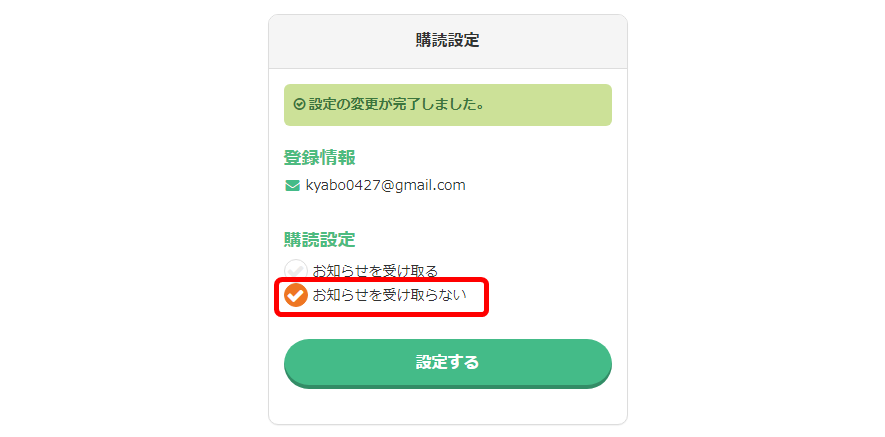 |
| ※9 履歴 | 履歴一覧が表示されます。 ・各タブをクリックすることで、それぞれの履歴を確認できます。 配信種別によりタブの種類は異なります。 ・「Excelダウンロード」をクリックすると、表示されている履歴を Excelでダウンロードできます。 履歴がない場合、ボタンは表示されません。 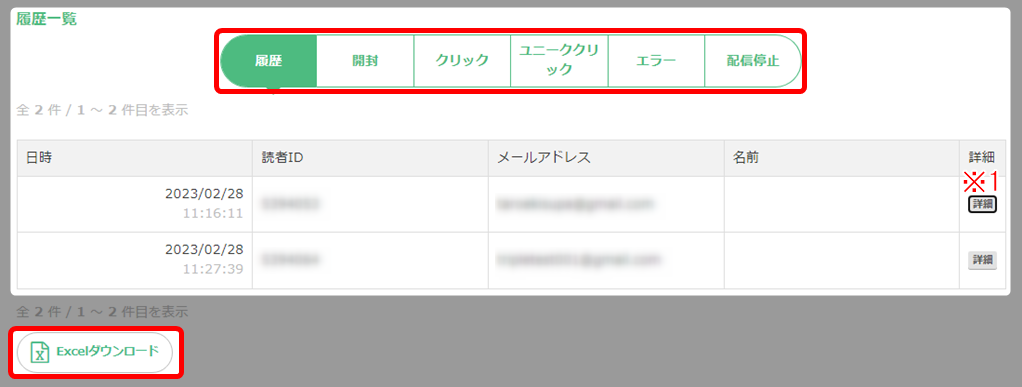 ※1 詳細:読者詳細が表示されます。 詳細はこちら → 「個別読者リストの見方/編集」 |
| ※10 内訳 | ユニーククリックの内訳を、「履歴別」「累計」で確認できます。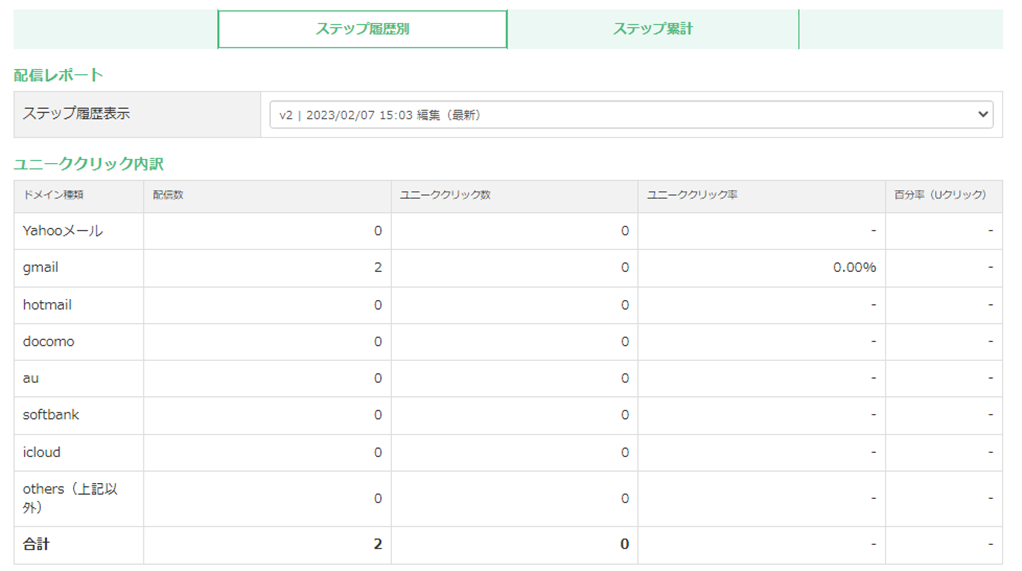 |
送信者アドレス管理とは、「基本の送信者情報」を設定する機能です。
ここで設定した基本の送信者情報は、
各顧客DB設定画面にある「基本」送信者メールアドレスと連動しています。
※各セグメントの送信者メールアドレスは、顧客DB設定の「送信者メールアドレス」欄で
設定されているアドレスが適用されます。
顧客DBの送信者メールアドレスの確認方法はこちら → 「顧客データベース設定」
送信者アドレス管理(このマニュアルでの設定)で、影響がある範囲は以下となります。
■新規顧客データベース作成時
・新規で顧客DBを作成した際、このマニュアルで設定した送信者情報が自動設定されます。
※ 顧客DBごとで送信者メールアドレスを変えることも可能です。
■既存顧客データベースがある状態で、送信者アドレス管理画面を編集した時
・送信者アドレス管理の情報を変更すると、
「送信者情報を ”基本” で設定している 既存顧客DBの送信者情報」も変更されます。
※変更の影響を受けたくない場合は、各顧客DB設定で
「専用ドメイン」または「個別入力」で設定をしておいてください。
※セグメントの送信者情報を”基本”で設定している場合、送信者情報は変更されます。


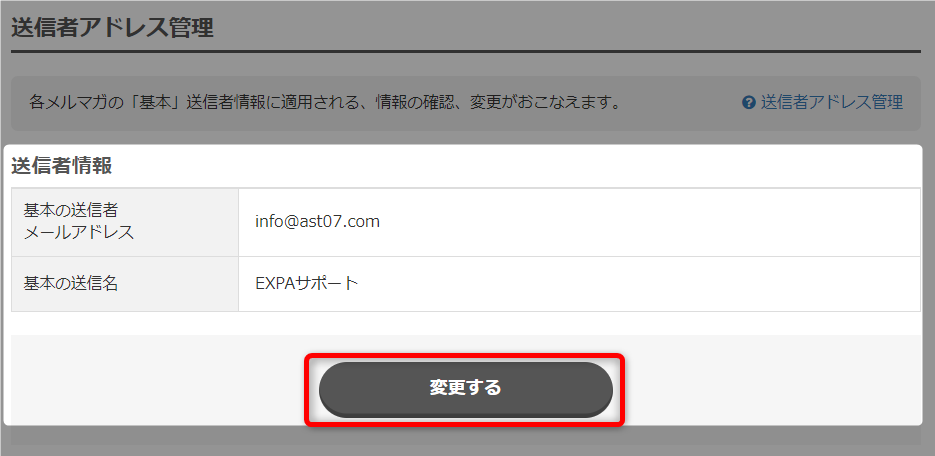
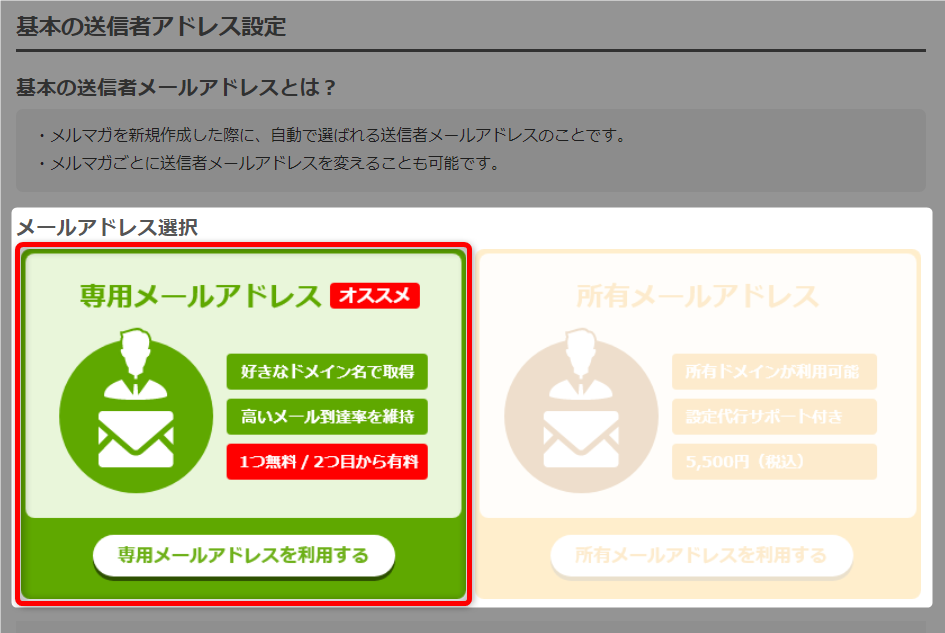
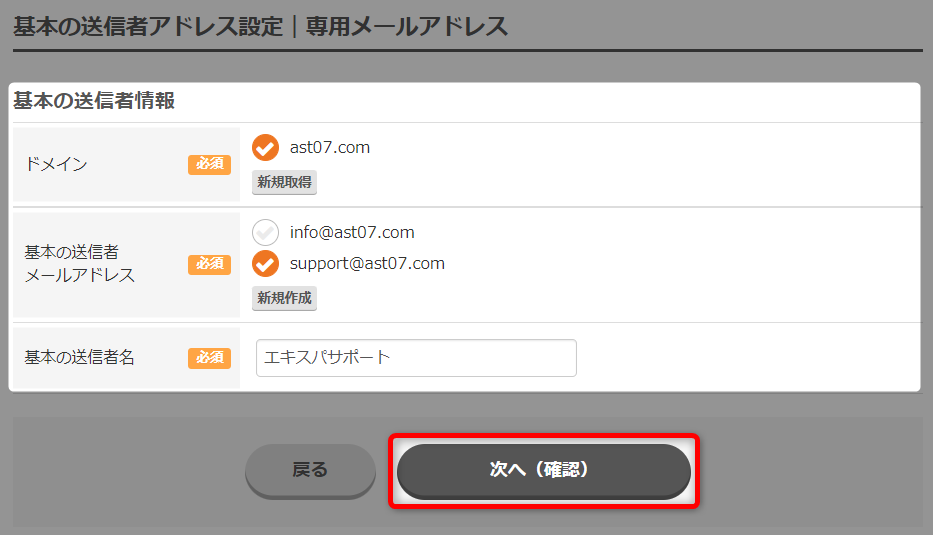
| ドメイン |
事前に取得済みのドメインが表示されます。 |
| 基本の送信者メールアドレス | 事前に作成済みのメールアドレスが表示されます。 「新規作成」で、すぐにメールアドレスの作成も可能です。 |
| 基本の送信者名 | 自由に入力することができます。 ※機種依存文字は使用しないでください。 |

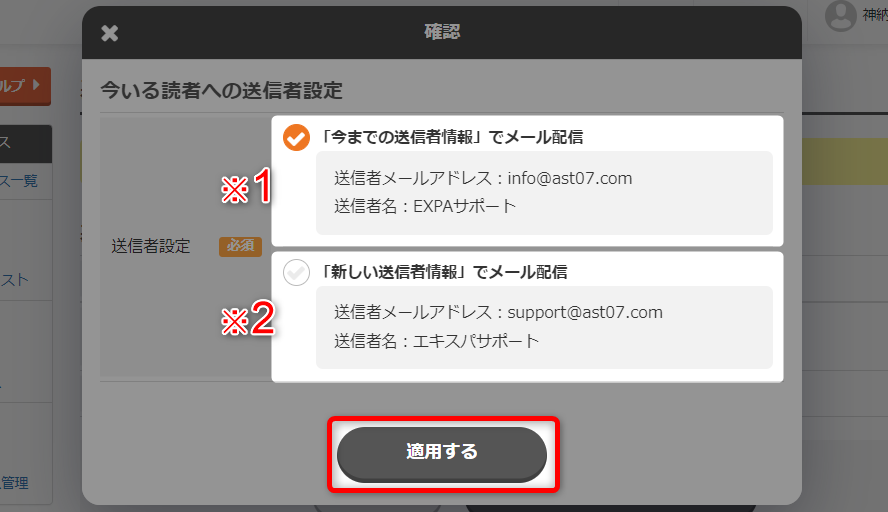
| ※1 | 新たに設定した送信者アドレスは、新規読者に対してのみ適応されます。 既存の読者に対しては、変更前の送信者アドレスでメールが配信されます。 |
| ※2 | 既存読者・新規読者の両方に、新たに設定した送信者アドレスで メールが配信されます。 |
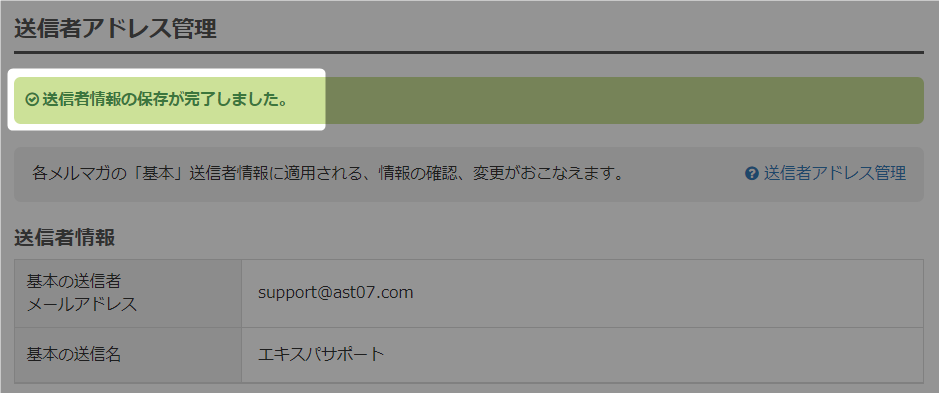
現在、開発中となります。

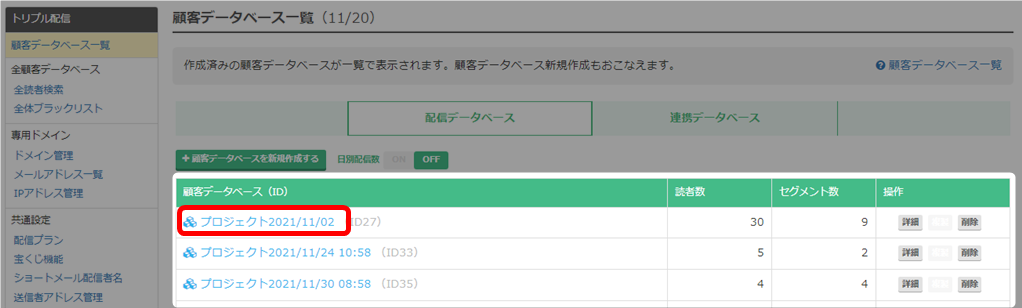
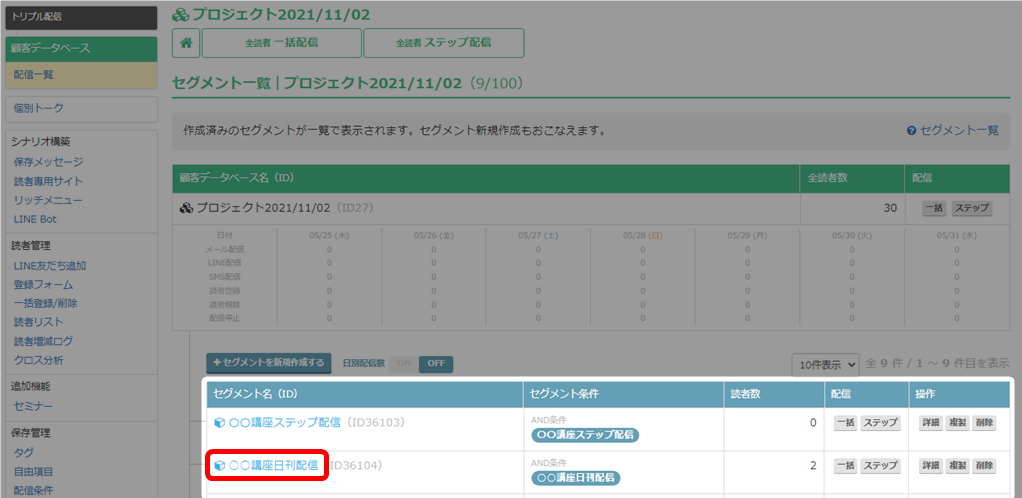
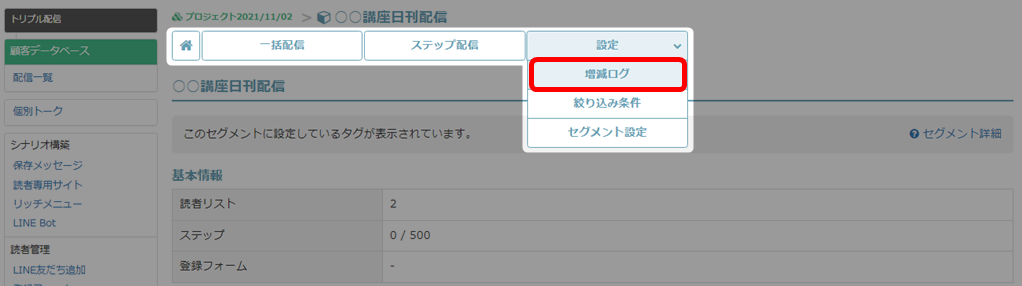
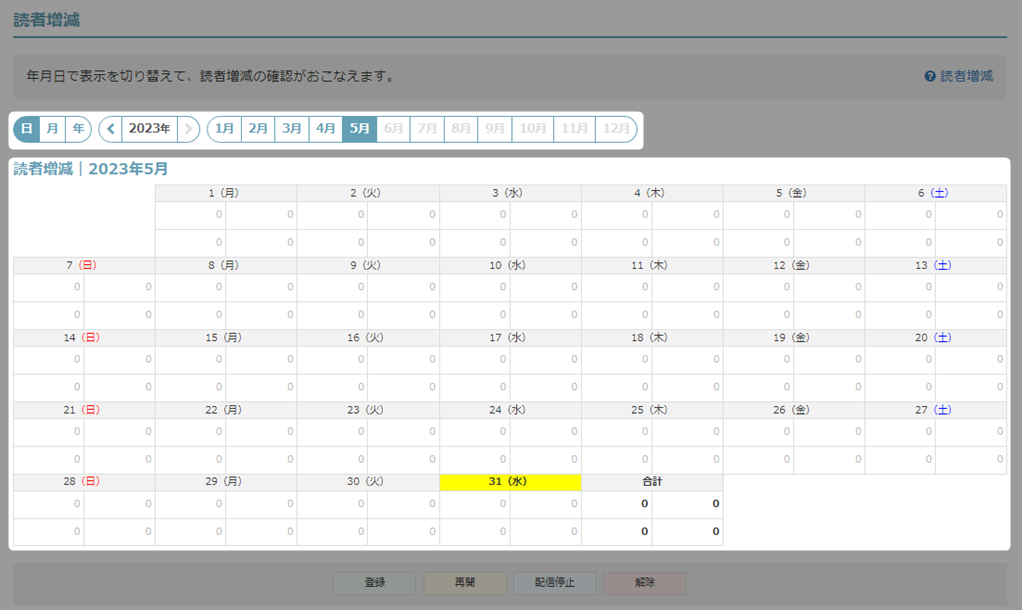
| ※1 詳細 | 読者の詳細画面へ移動します。 |
| ※2 Excelダウンロード | 表示されている読者一覧をエクセルでダウンロードできます。 |
・既存読者リストがある状態で、セグメント条件の変更をすると
そのタグにより「セグメント読者(このセグメントの読者)」の変動があります。
・フォームと連携している場合、セグメント条件のタグが
フォームからの新規登録者の読者情報に付与されます。
タグについてはこちら → 「タグ管理」

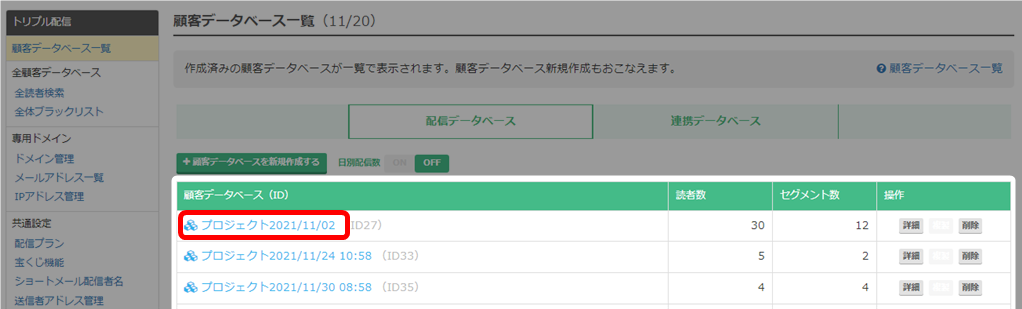
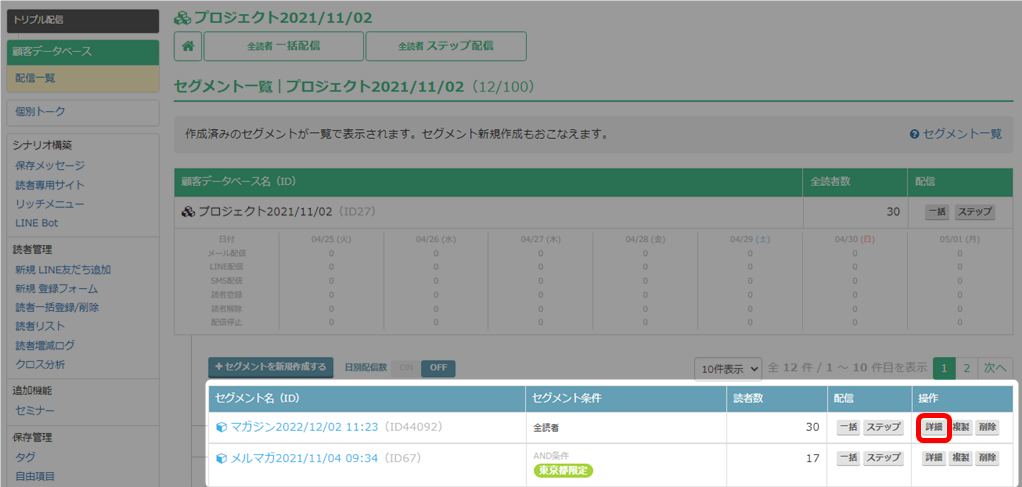
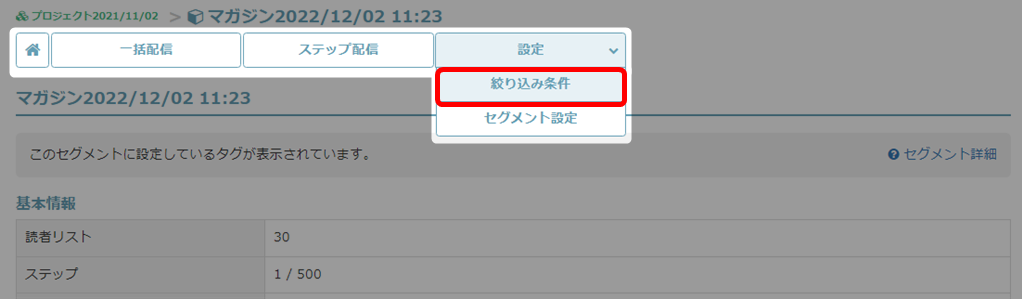
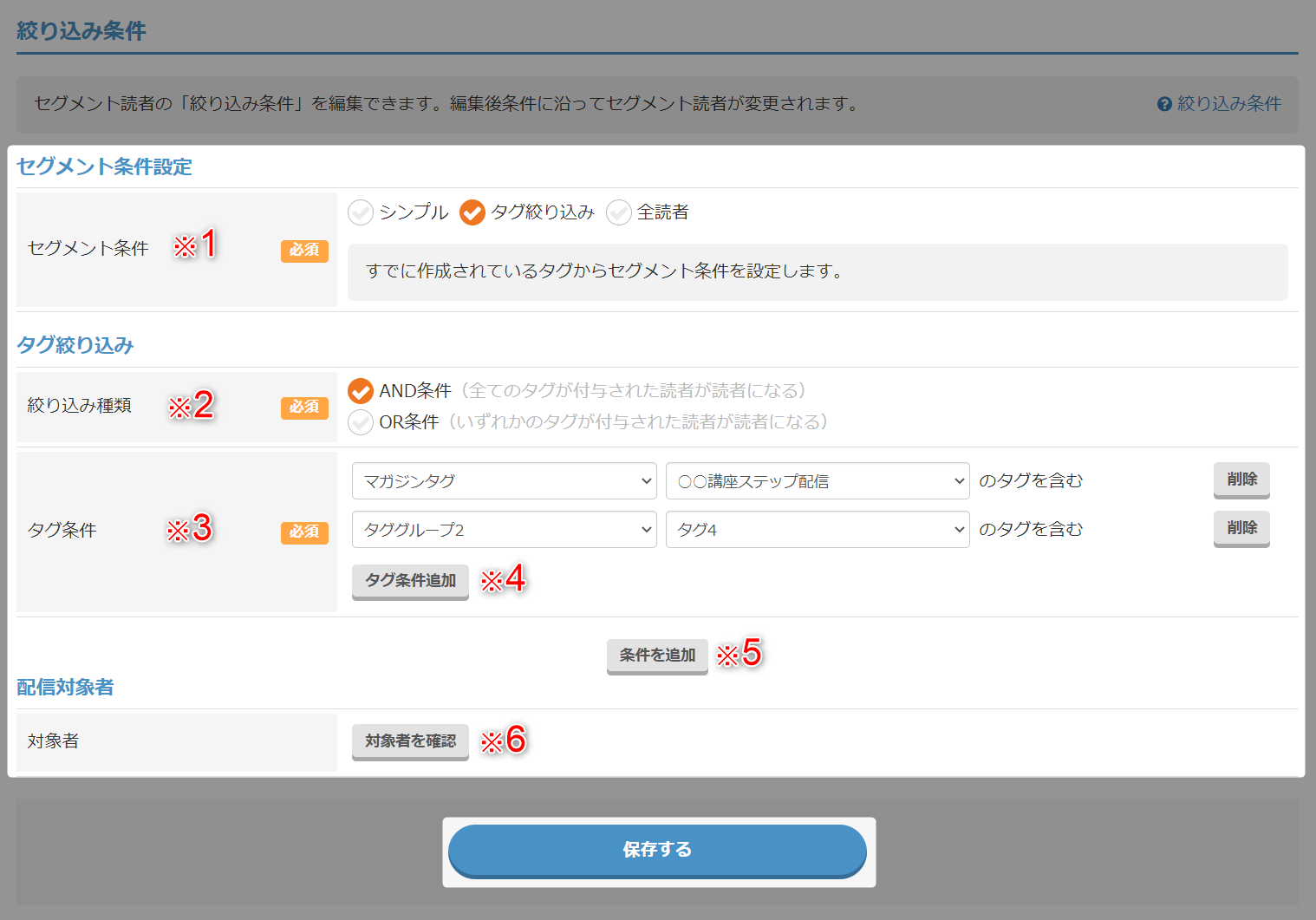
| ※1 セグメント条件 | 読者の条件を設定する場合は「タグ絞り込み」を選択します。 |
| ※2 絞り込み種類 | 絞り込みの種類を選択します。 |
| ※3 タグ条件 | タグ条件を選択します。タグは前もって設定しておく必要があります。 タグの設定はこちら → 「タグ管理」 |
| ※4 タグ条件追加 | タグ条件を追加できます。 |
| ※5 条件を追加 | 「タグ絞り込み」を複数設定できます。 |
| ※6 対象者を確認 | 読者一覧が開き、対象者の情報を確認できます。 |
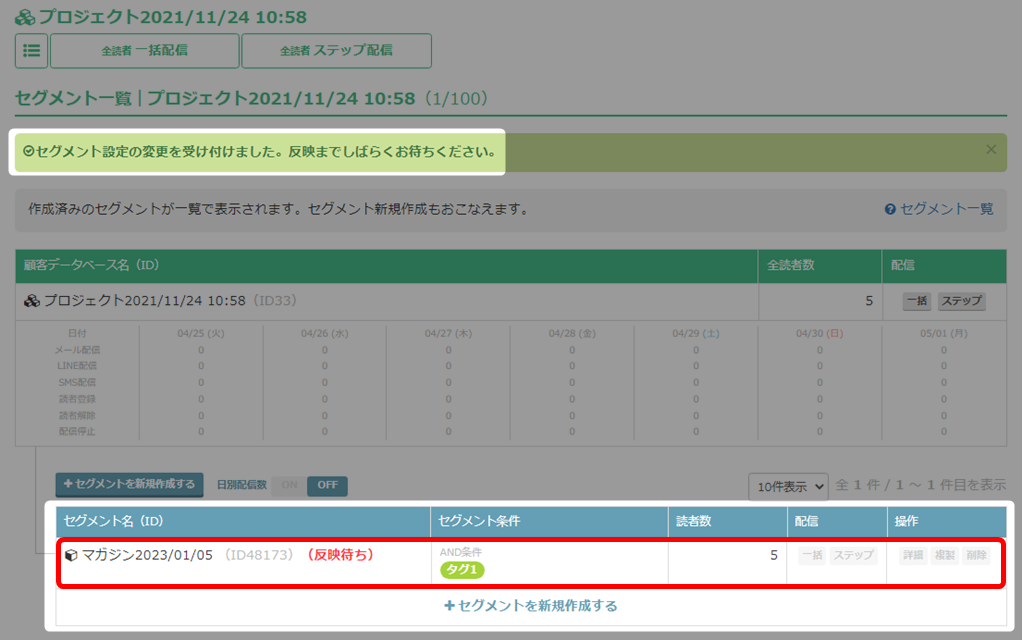
「セグメント設定」では、主に以下が可能です。
・セグメント名の変更
・送信者メールアドレス設定
・LINE送信者設定
・セグメント削除

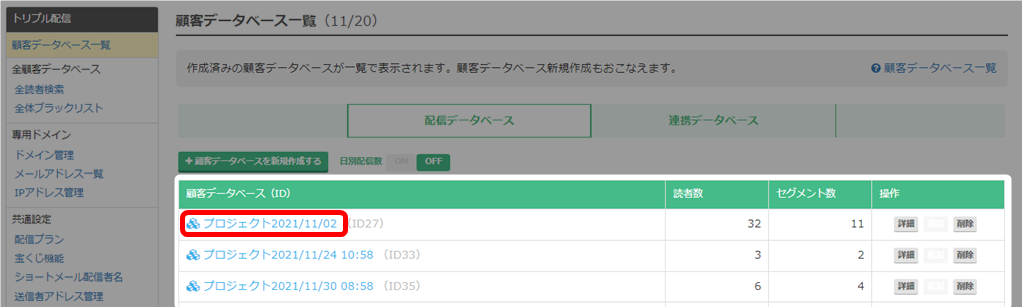
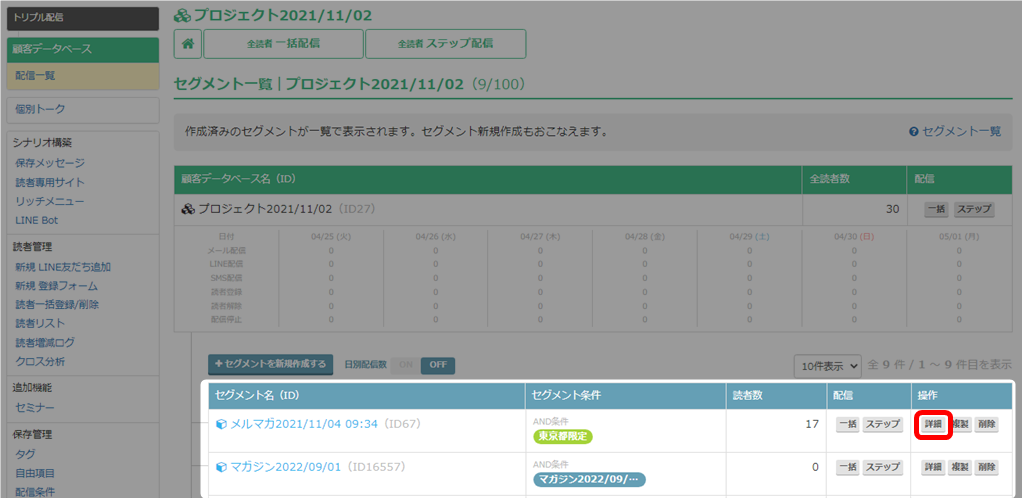
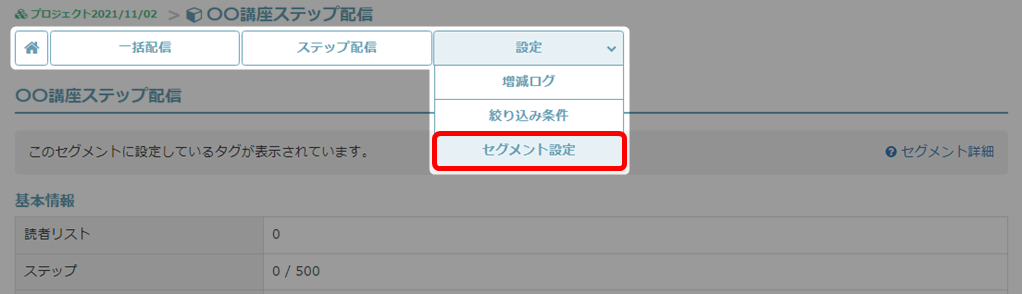
| 基本 | 「顧客データベース設定(編集 / 削除)」で設定している情報が適用されます。 ※顧客DB設定で情報変更した場合、このセグメントの送信者情報も 変更されます。 |
| 専用ドメイン | 取得済みの専用ドメインをドロップダウンより選択できます。 送信者名の変更も可能です。 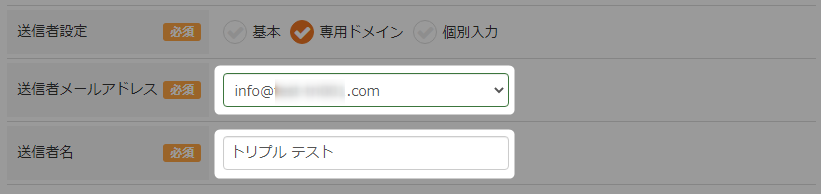 |
| 個別設定 |
セグメントごとに設定できます。送信者名の変更も可能です。 |

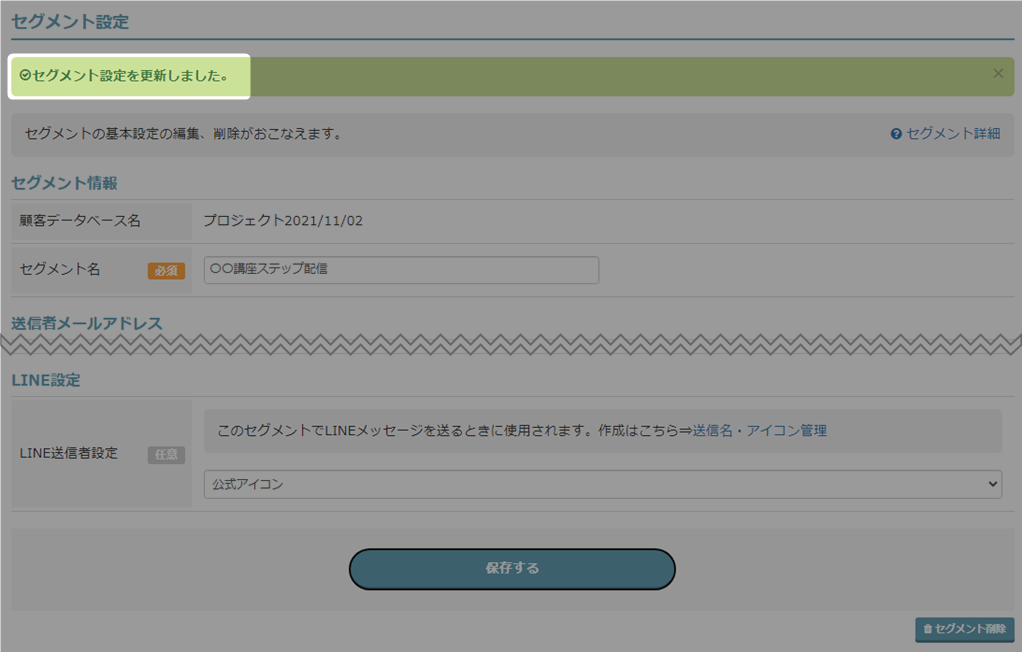
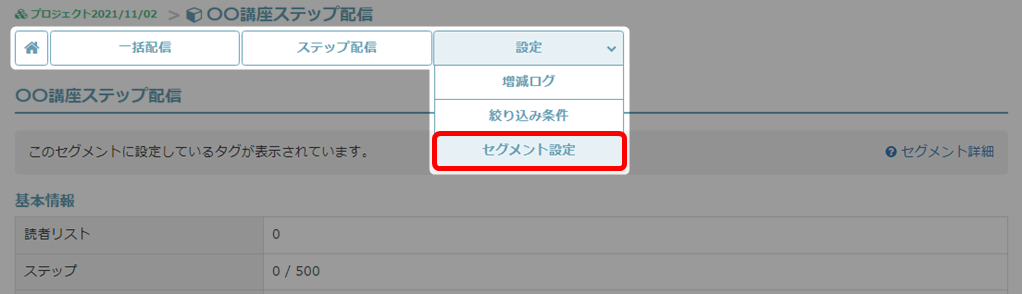
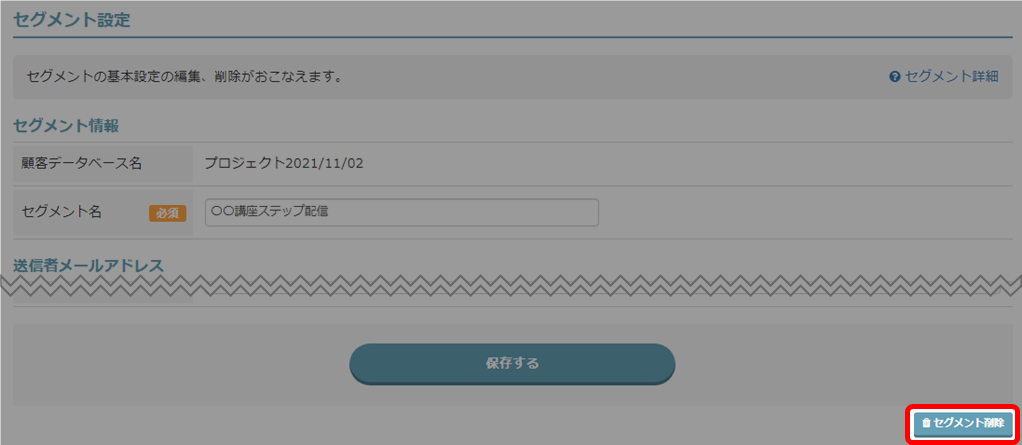
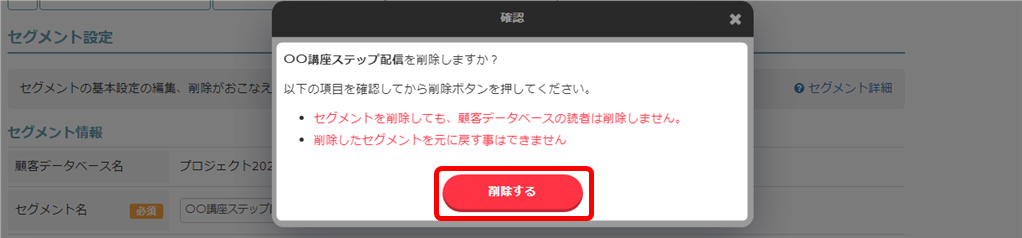
顧客DB作成時、自動的に1つ登録フォームが作成されます。

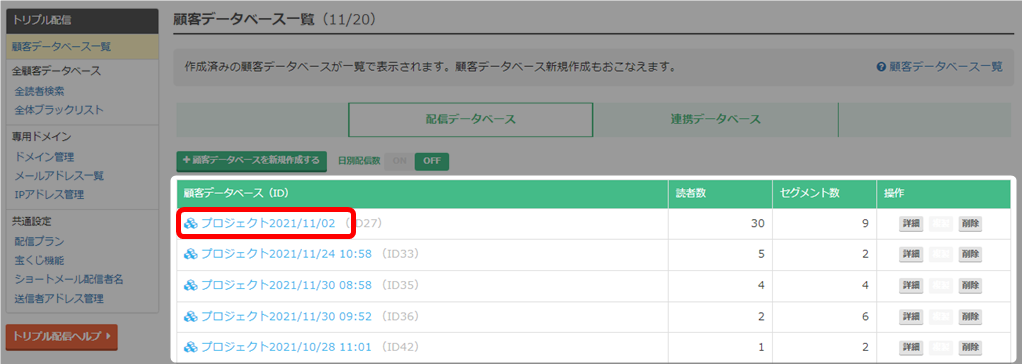
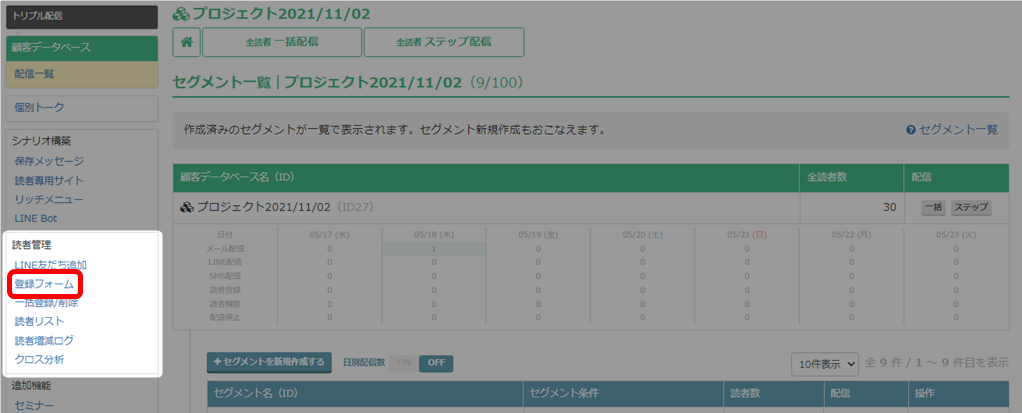
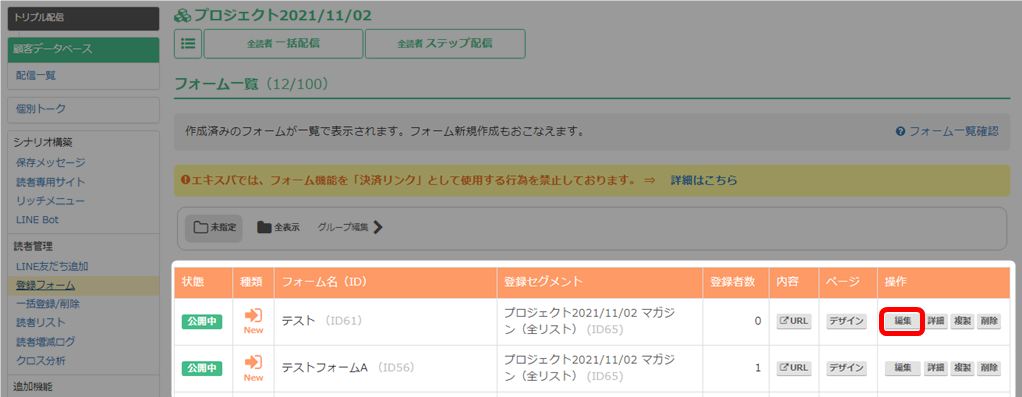
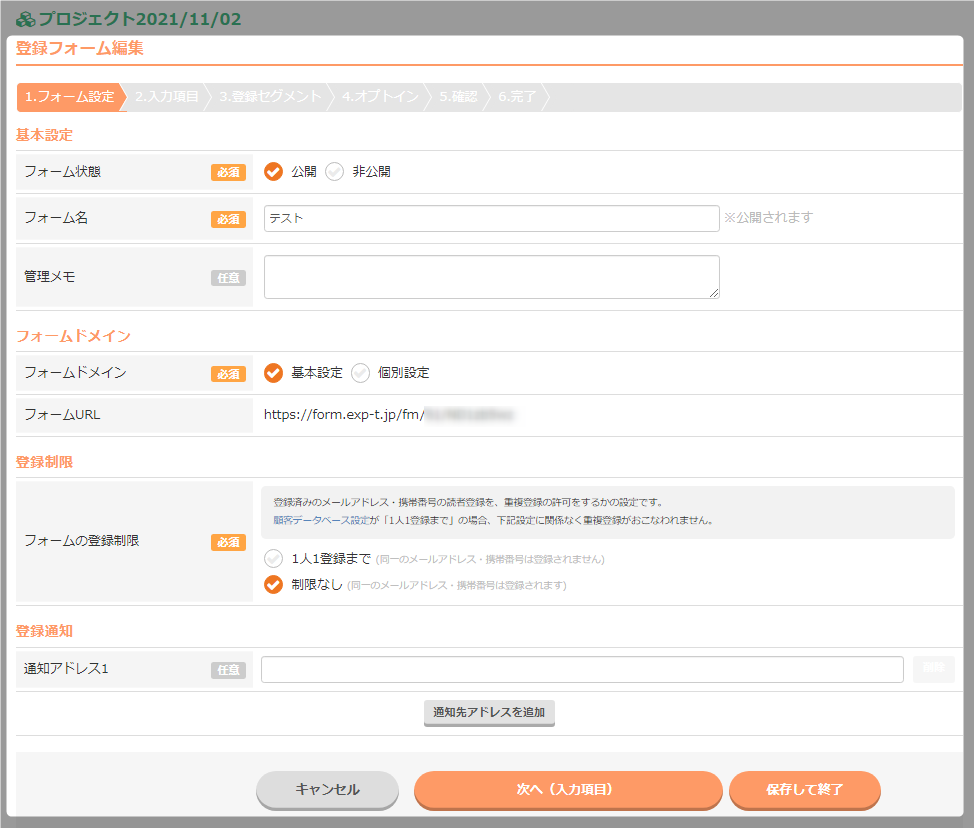
| ※1 フォーム状態 | 公開 :登録フォームが使用可能な状態になります。 非公開:作成データはそのまま残った状態で、登録フォームが非公開になります。 |
| ※2 フォーム名 | 登録フォームのタイトルを変更できます。 ※読者に公開されます。 |
| ※3 管理メモ | メモ書きとしてご利用ください。 |
| ※4 フォームドメイン |
フォームドメインの変更ができます。 ・基本設定 → 「顧客データベース設定」で指定したドメインが使用されます。 |
| ※5 フォームURL | フォームのURLが表示されます。 |
| ※6 フォームの登録制限 | このフォームに重複登録を許可するかの設定を変更できます。 |
| ※7 通知アドレス | フォームから登録があった際に通知させたいメールアドレスを設定します。 複数登録したい場合は、「通知先アドレスを追加」で入力欄を追加できます。 |
| ※8 ボタン |
キャンセル 次へ 保存して終了 |
| ※1 項目追加・削除 | フォームに表示させる項目の追加 / 削除 / 編集ができます。 詳細はこちら → 「入力項目の編集手順」 |
| ※2 並替 | 項目が複数ある場合、3本マークをドラッグすることで項目の並び順を変えることができます。 |
| ※3 項目名/表示名 | 表示名はフォームに表示される名称です。自由に変更できます。 |
| ※4 入力タイプ |
項目追加で「タググループ」「自由項目」を選択した場合に設定可能になります。 |
| ※5 必須 | チェックを入れることで入力必須にできます。 詳細はこちら → 「入力項目の編集手順」 |
| ※6 設定 | 項目の設定や説明文をいれることができます。 |
| ※7 解除 | 項目を削除できます。 |
| ※8 ボタン |
キャンセル 次へ 保存して終了 |
| ※1 登録セグメント | ・チェックを入れたセグメントに読者登録されます。 ・「新規セグメント作成」から、セグメントを新規で作成できます。 セグメントの新規作成はこちら → 「セグメントの新規作成」 |
| ※2 登録者へ追加されるタグ | チェックを入れたセグメントに設定しているタグが表示されます。 読者登録があった場合、その読者には表示されたタグが付与されます。 |
| ※3 タグ設定 | 登録者にタグを付けることができます。 タグについてはこちら → 「タグ管理」 |
| ※4 タグによる登録セグメント |
セグ設定をすることで、読者に登録されるセグメントがある場合はそのセグメント名が |
| ※5 ボタン |
キャンセル 次へ 保存して終了 |
オプトインは、「シングルオプトイン」と「ダブルオプトイン」の2種類があります。
シングルオプトイン:利用者がフォームから登録することで、すぐに本登録が完了する形式
ダブルオプトイン :利用者がフォームから登録することで、仮登録が完了し、入力したメールアドレスに
配信された本登録用URLをクリックすることで、初めて本登録が完了する形式
ダブルオプトインのメリットはこちら → ダブルオプトインのメリットは?
| ※1 注意事項 | 内容をご確認ください。 |
| ※2 オプトメール | 「配信する」でダブルオプトフォームとなり、「仮登録メール」が配信されます。 ※デフォルトでは「配信しない」に設定されています。 |
| ※3 メール件名/本文 | メールの件名と本文を編集できます。 本登録用のURL「%%authurl%%」は削除しないようお気をつけください。 |
| ※4 送信者設定 |
基本の設定:基本の送信者情報の内容が反映されます。 |
| ※5 ボタン |
キャンセル 次へ 保存して終了 |